Hulu(フールー)は非常に人気な動画配信サービスですが、視聴したい作品やジャンルが配信終了したり、見たい作品を視聴し終わって利用しなくなったと、様々なパターンで解約・退会をしたいという方がいます。
本記事ではそんな方たちのために、パターン別でHuluの解約・退会までの流れを解説していきます。
また解約・退会のベストなタイミングや、Huluから別の動画配信サービスに乗り換えを考えている方にもとっておきの情報を用意しておりますので、順番に解説していきます。
なおHuluの解約をした後に、別のサービスの利用を考えているのでしたら「U-NEXT」が1番オススメです!
- 190,000本以上の動画が⾒放題!最新レンタル作品も充実。
- 毎⽉もらえる1,200ポイントでお得に。
- 動画の「観る」と電子書籍の「読む」がひとつのサービスで。
無料お試しサービスもあり、31日間の無料期間中の解約でしたら一切料金はかかりません。
目次
確認すべきHuluの解約(退会)の注意点
の注意点.jpg)
まずはHuluを解約・退会する際の注意点をお伝えします。
無料期間中の方も、契約期間中の方も以下のことに気を付けてください。
- 無料期間中に解約しないと月額料金がかかってしまう
- 無料期間の途中で解約すると、解約が成立した時点からコンテンツの視聴ができなくなる
- 一度解約すると、再契約したときは有料会員からのスタートになる
注意1.無料期間中に解約しないと月額料金がかかってしまう
Huluでは無料トライアルが終了すると、すぐに有料会員となり課金が開始されます。
継続の都度申請や案内、確認はないまま自動更新が繰り返されます。
無料期間を終了しますと、たとえ使っていなくても月額料金は落とされ続けてしまうため、継続しない場合は無料期間が終わる前に解約しましょう。
無料期間でのベストな解約のタイミングは下記の「無料期間中の解約のタイミング」で解説していますので、ご覧ください。
注意2.無料期間の途中で解約すると、解約が成立した時点からコンテンツの視聴ができなくなる
無料期間の途中であっても解約してしまうと、その時点からコンテンツの視聴ができなくなってしまいます。
無料期間を全て楽しみたいのであれば、最終日での解約がおすすめです。
詳細な情報は上記で紹介しました「無料期間中の解約のタイミング」で解説していますので、ご覧ください。
注意3.一度解約すると、再契約したときは有料会員からのスタートになる
今は見ないからと無料期間の途中で解約して、次に契約するときに残りの無料期間を使用するということはできません。
仮に1日目で解約していたとしても不可能です。
注意4.iPhoneアプリからの解約はできない
iOSアプリからは解約ができません。ウェブサイトからは可能なので、ブラウザを開いてそこから解約しましょう。
なおAndroidアプリからの解約は可能ですので、解約の手順を知りたい方は下記の「Androidアプリからの解約方法」をご覧ください。
以上の4つの注意点を確認して、Huluの解約・退会を行うようにしましょう。
続いて、解約するのにベストなタイミングについて紹介していきます。
無料期間中の解約のタイミング
無料期間中に解約すれば、Huluは料金が一切かかりません。
しかし、解約が成立した時点からコンテンツの視聴ができなくなってしまいます。
なので解約するおすすめのタイミングは無料期間が切れる最終日付近です。
正確には23時59分までですが、ぎりぎりに手続きをしようとすると失敗して課金されてしまう可能性があります。
時間には少し余裕を持った方が安心でしょう。
なお、iTunes Store 決済、Amazon アプリ内決済を使用した無料期間であれば、途中で解約していても残り期限いっぱいまでコンテンツを視聴することができます。
ただし、iTunes Store決済の場合は解約の24時間前までに解約しておく必要があります。
契約期間中の解約のタイミング
無料期間が過ぎると、Huluの登録時に入れていたクレジットカードやその他の支払方法から自動的に次の月の使用料金が落ちます。
契約期間に入った後は、どのタイミングで解約しても契約期間中はコンテンツを見ることができます。
次の決済のタイミングまでは自由な時期に解約ができるということです。
次の月は解約したいという場合は、引き落とし後すぐに解約してしまうことも可能です。
加入年月日はアカウント情報から確認できます。
Huluを解約したのに見れる理由
Huluを解約したのにまだコンテンツが見れる、ということがよくあります。
それは既にその月の月額料金を支払っているからです。
月額料金が契約の最初に引き落とされるため、どのタイミングで解約しても1か月間動画を見ることができます。
極端な話、引き落とし後すぐに解約してもひと月はHuluを使うことができるということになります。
ちなみに、お試し期間中に途中解約すると、その時点で残りの日数に関係なくコンテンツが見られなくなります。
では解約・退会するベストなタイミングがわかったところで、解約の手順を確認していきましょう。
Huluの解約(退会)方法の全手順
方法の全手順.jpg)
この項目ではHuluの解約方法を解説していきます。
ウェブサイト・iPhone・Androidでの解約について順番に解説していきます。
- 右上のアイコンをクリック
- [アカウント]を選択
- サービスのご利用状況から[解約]をクリック
解約自体は非常に簡単で、ブラウザからでしたら今すぐ解約ができます。
次にiPhoneからの解約ですが、注意点でもお伝えした通り、iOSアプリからは解約ができません。
iPhoneからの解約がしたい場合は、アプリでなくブラウザを開き、ウェブサイトと同じ手順で解約を進めてください。
ここでは、iTunes Storeで契約した際の解約方法を紹介します。
- App Storeのアプリを開き、[アカウント]から[サブスクリプション]を選択
- [Hulu]を押し、[サブスクリプションをキャンセル]を選択
- アプリホーム画面の右下にある歯車をタップ
- [アカウント設定]を選択
- サービスのご利用状況から[解約]をクリック
いかがでしたか?少し簡単に説明をしすぎたので、これからはもっと詳しく解約の手順について解説します。
ウェブサイトからの解約方法
PC・スマートフォン・タブレット共通で使える解約方法です。
・まず、ChromeやSafariなどのブラウザでHuluのウェブサイトに移動します。ブラウザは何でも構いません。
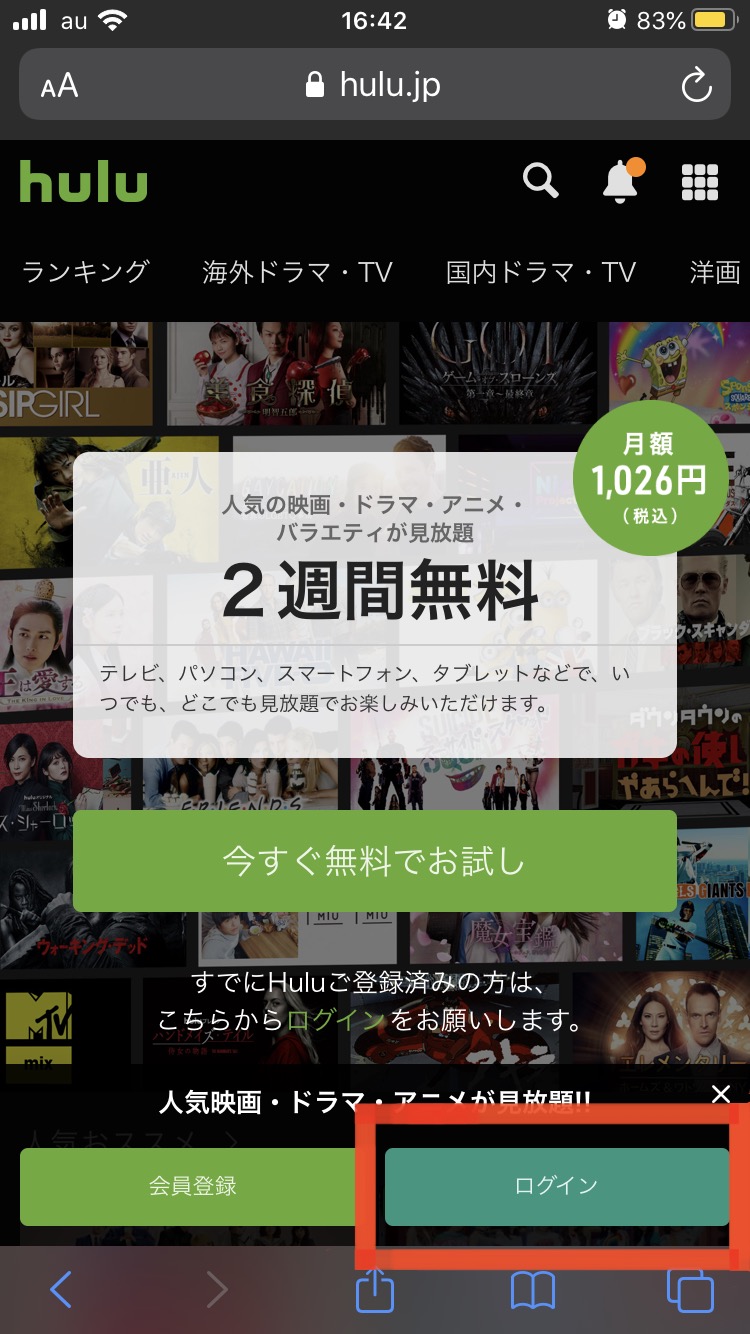
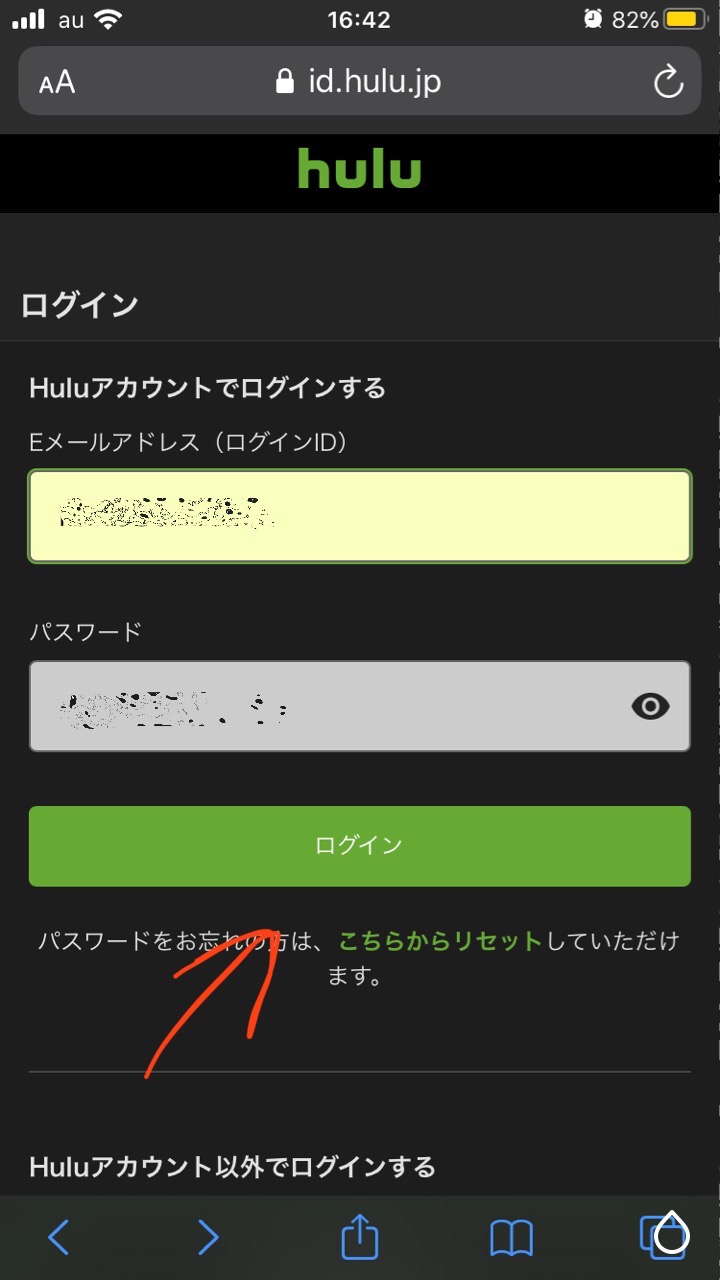
・Huluに登録したEメールアドレスとパスワードを入力してログインします。
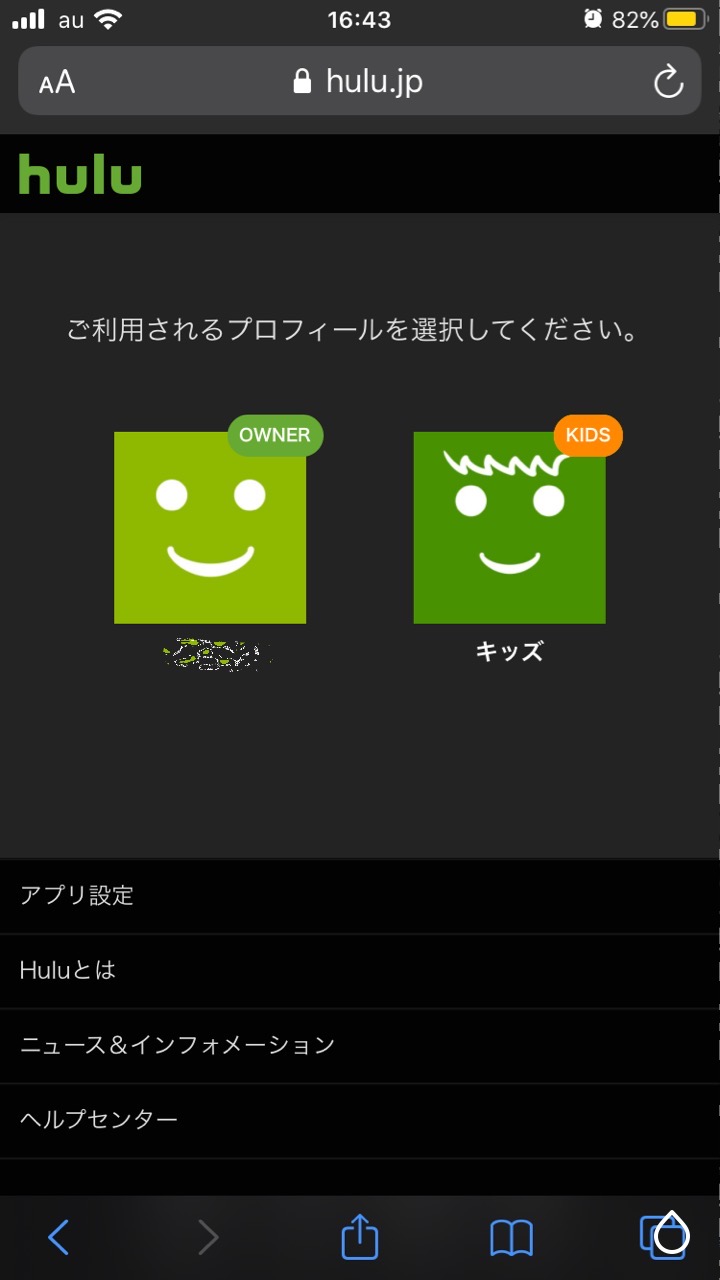
・OWNERと書かれた顔のアイコンを選択します。
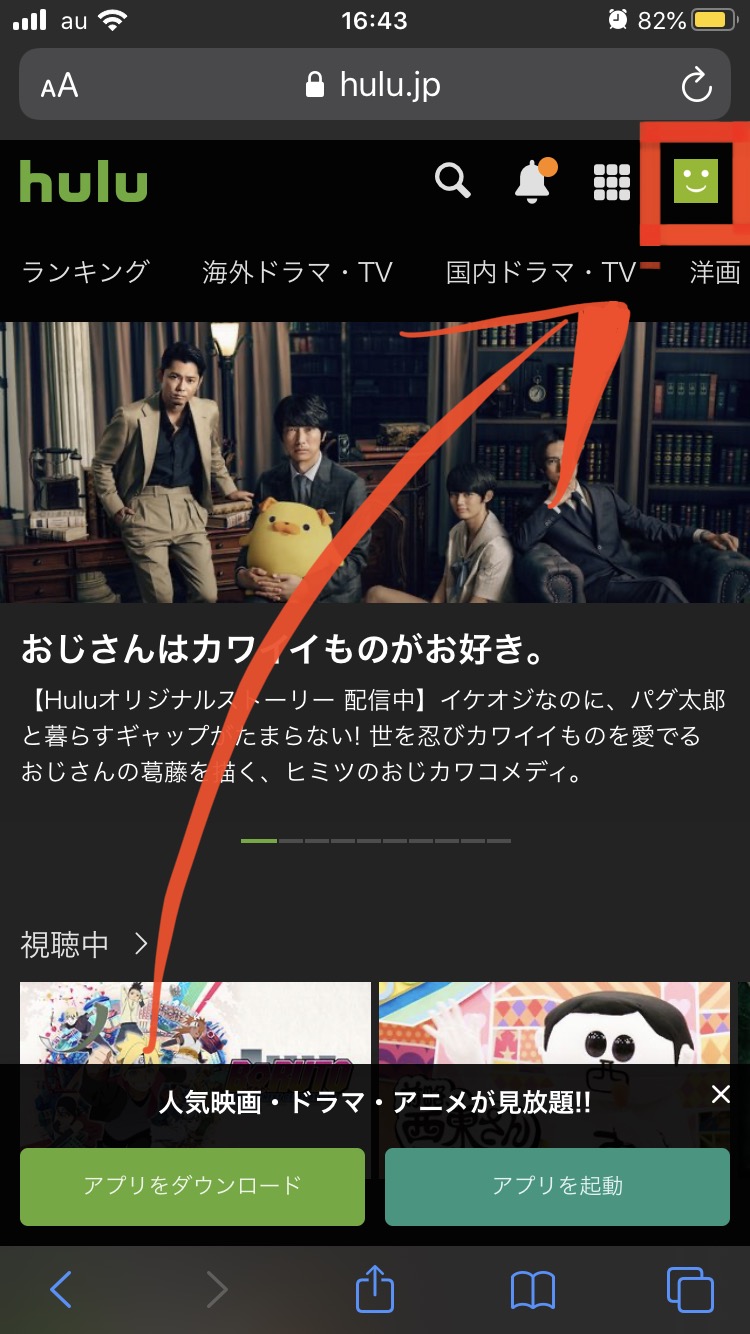
・ホーム画面が表示されたら右上の顔のアイコンを押します。Kidsを選ぶと解約できません。
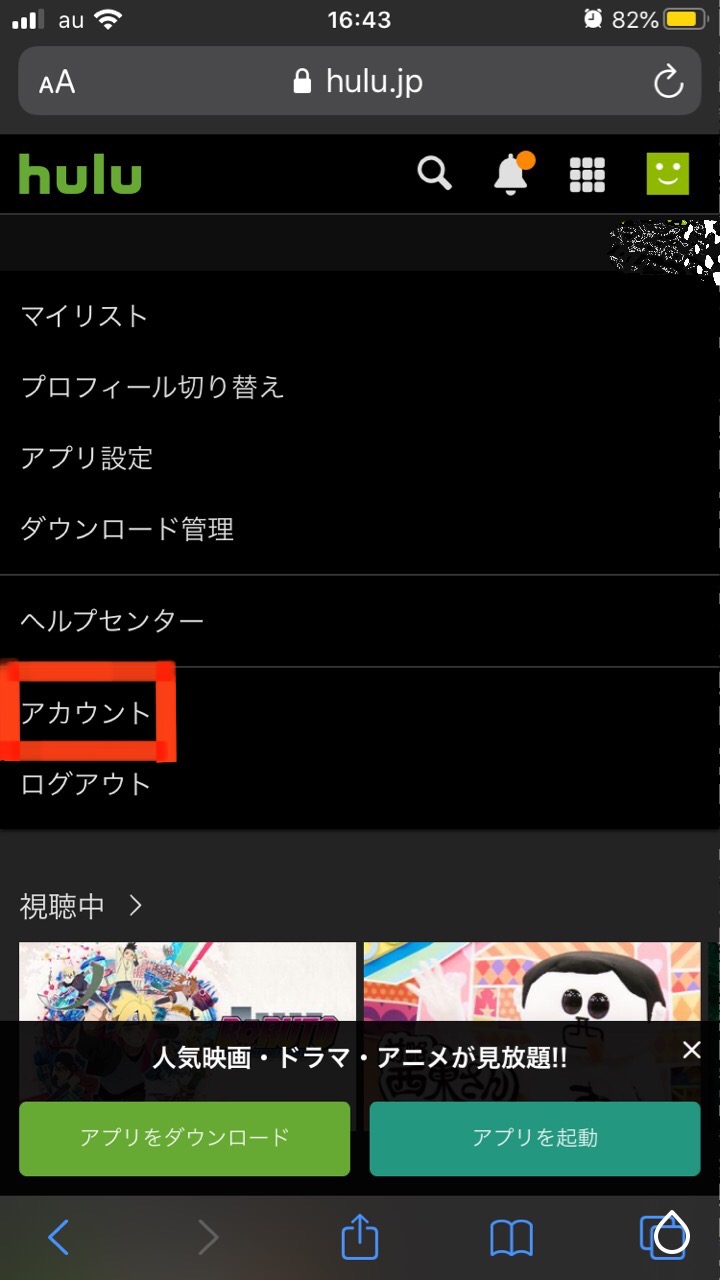
・タブが出てくるので、下から2つ目の[アカウント]を選択します。
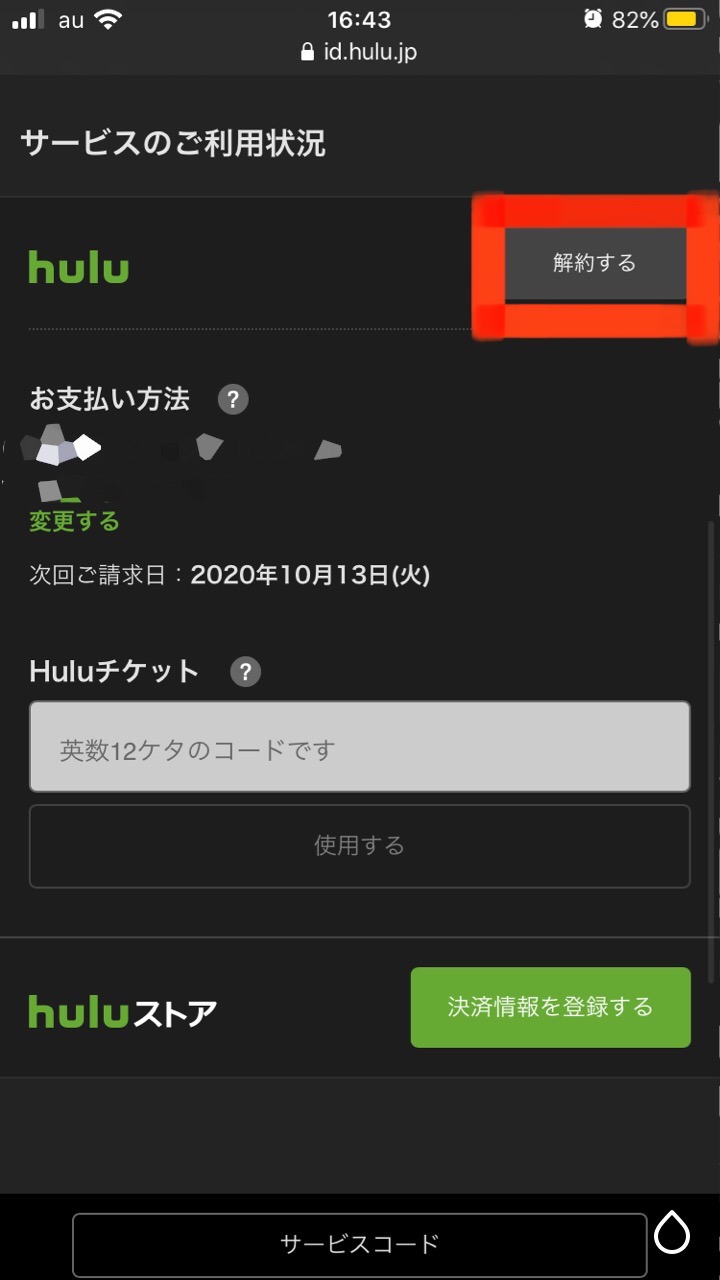
・サービスのご利用状況と書かれたページに飛びます。[解約する]を押します。
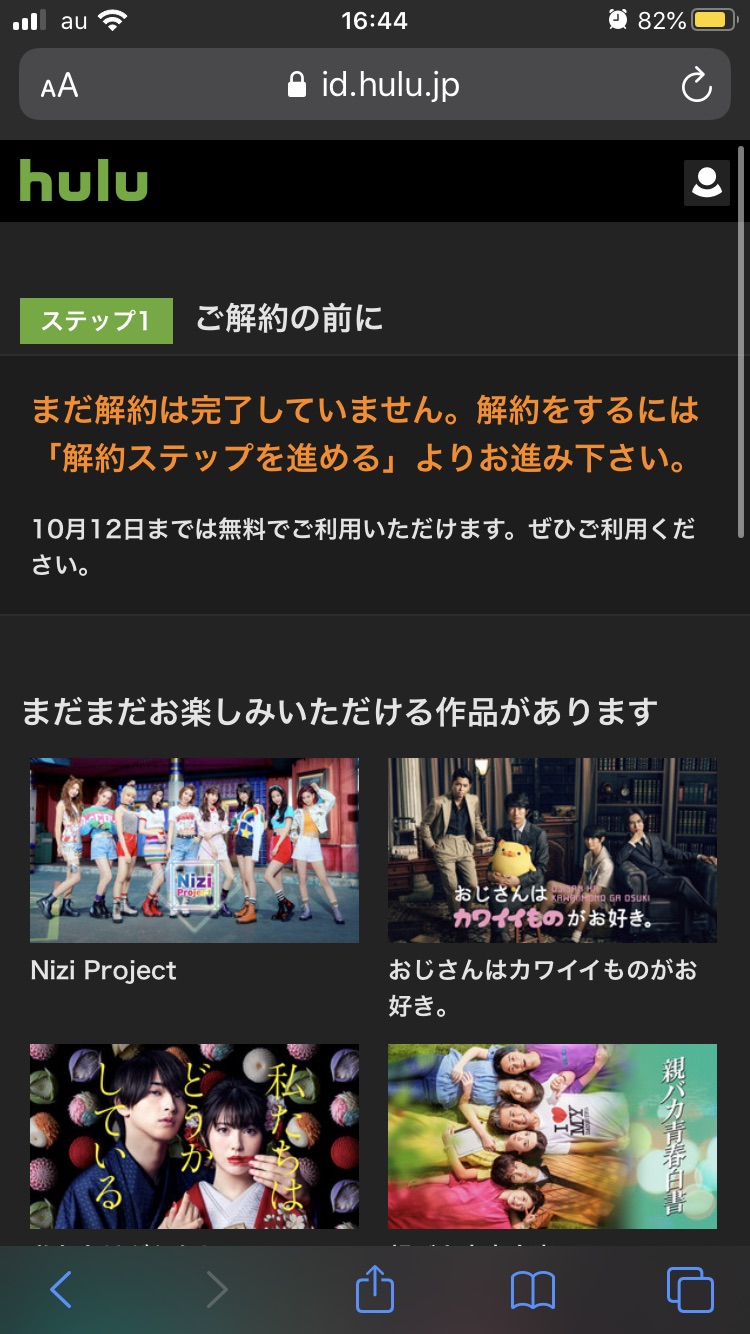
・こんなページに飛びます。スクロールすると、再度解約の確認をされます。
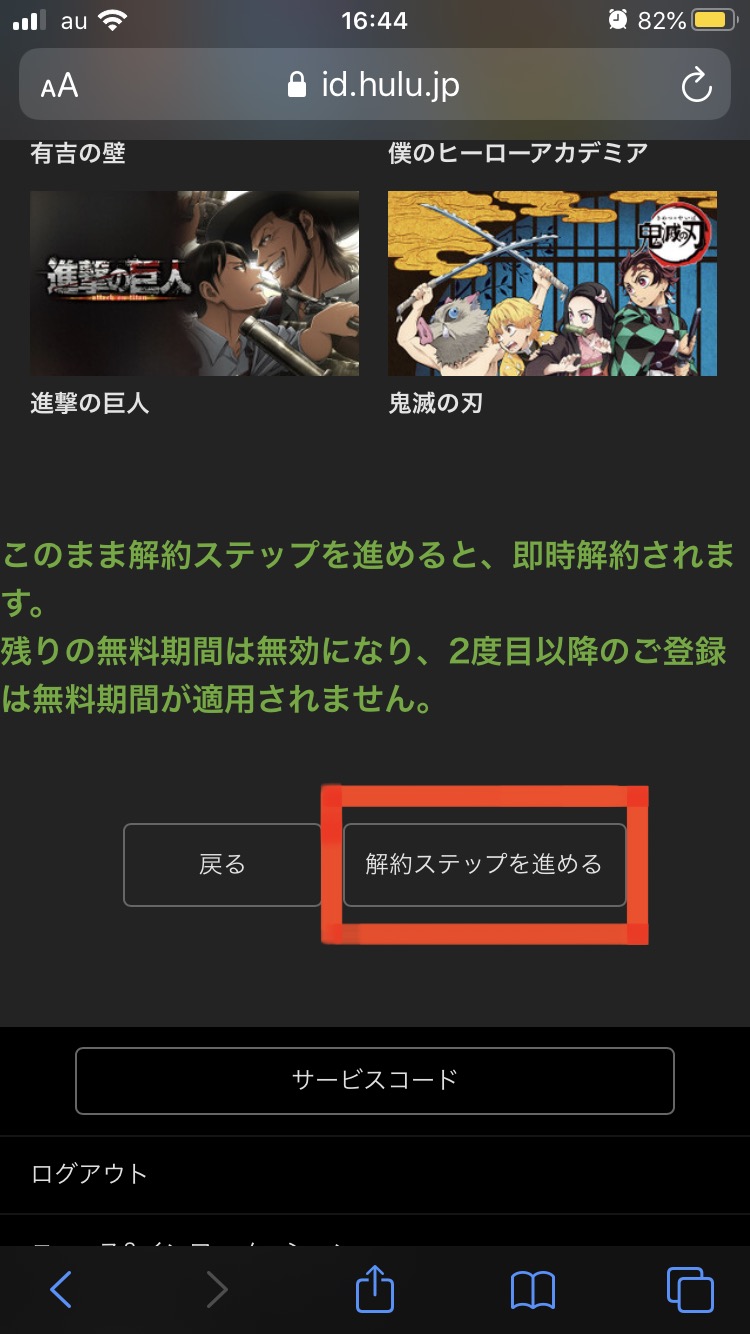
・[解約ステップを進める]を押します。無料期間中の解約手順はここまでです。
契約期間中はこのあとアンケートがあり(無視してかまいません)、もう一度解約の確認があります。
無料期間中はここを押してしまうと問答無用で解約になってしまいますので、解約前に確認するとしてもここまででやめておきましょう。
無料トライアルでは解約をするとその時点でHuluのコンテンツを見ることができなくなってしまうので、注意してください。
iPhoneなどiTunes Storeからの解約方法
iPhoneのiOSアプリからは解約ができません。
iPhoneからの解約がしたい場合は、アプリでなくブラウザを開き、ウェブサイトと同じ手順で解約を進めてください。
ここでは、iTunes Storeで契約した際の解約方法を紹介します。
- App Storeのアプリを開き、右上の人型をタップ
- アカウントという画面が出てくるので、[サブスクリプション]を選択
- [Hulu]を押し、[サブスクリプションをキャンセル]を選択
[ご利用中のサブスクリプション]にアプリ名が入っていても[サブスクリプションをキャンセル]が出ない場合は、すでに解約されています。
App Store以外にも設定のAppから解約ができますので、そちらも紹介します。
- 設定のAppを開く(歯車のアイコン)
- Appを開いて上の方に出てくる、自分の名前をタップ
- 移動した先の名前の下にある[サブスクリプション]を選択
- [Hulu]を押し、[サブスクリプションをキャンセル]を選択
Androidアプリからの解約方法
iOSアプリと違ってAndroidアプリからは解約が可能です。
- アプリホーム画面の右下にある歯車をタップ
- [アカウント設定]を選択
- サービスのご利用状況から[解約]をタップ
ウェブサイトからの解約とほとんど同じです。
その他の電話・お問い合わせからの解約方法
操作手順がよくわからず難しい場合、電話やお問い合わせメールからの解約がおすすめです。登録したメールアドレスやパスワードがわからなくなってしまった場合も、電話やお問い合わせメールからの解約ができます。
○電話での解約方法
- 固定電話(無料) 0120-834-126
- 携帯電話(有料) 050-3851-3926
電話番号は2種類用意されており、固定電話は無料で繋がりますが携帯電話は有料です。
営業時間は10時から21時で、1月1日を除く年中無休です。
10時から11時は混雑が予想されるそうなので、避けた方がいいでしょう。
- 電話をかけ、音声ガイダンスに従う
- 出てきた担当者にHuluを解約したい旨を伝える(パスワードがわからない場合はそれも伝える)
- 名前・生年月日・クレジットカード・メールアドレス・パスワードなどの情報を聞かれるまま答える
- 本人確認が完了すればアカウントが消去される
契約者の名前、生年月日、メールアドレスがわかっていればパスワードがなくても解約ができます。
それらの情報さえそろっていれば本人以外でも解約が可能です。
質問形式で話が進むので、特に難しいことはありません。
○お問い合わせメールでの解約方法
- ウェブサイト右上の顔アカウントを押す
- 出てきたタブから[ヘルプセンター]を選択
- Huluヘルプセンターに飛ぶのでスクロールして[お問い合わせ]を選択
- [メールでのお問い合わせ]を押す
- Eメールアドレス・氏名・カテゴリー・件名・お問い合わせ内容を記載してメールを送信
カテゴリーは「解約について」を選択してください。
件名にはHuluの解約について、お問い合わせ内容には「Huluを解約したいため、このアカウントの解約をお願いします」と書きましょう。
メールを送ってすぐに自動返信のメールが送信されてきます。
アカウント解約の手続きが完了したのちにもう一度メールが来ますので、アカウントが解約されているかどうかアプリやウェブサイトから確認してみてください。
Huluの解約できない場合の対処法
ウェブやアプリからの解約は操作手順がよくわからず難しかったり、解約がなぜかできない場合もありますよね。
ここではその対処法をお伝えします。
電話やお問い合わせメールからの解約がおすすめです。
登録したメールアドレスやパスワードがわからなくなってしまった場合も、電話やお問い合わせメールからの解約ができます。
○電話での解約方法
- 固定電話(無料) 0120-834-126
- 携帯電話(有料) 050-3851-3926
電話番号は2種類用意されており、固定電話は無料で繋がりますが携帯電話は有料です。
営業時間は10時から21時で、1月1日を除く年中無休です。
10時から11時は混雑が予想されるそうなので、避けた方がいいでしょう。
- 電話をかけ、音声ガイダンスに従う
- 出てきた担当者にHuluを解約したい旨を伝える(パスワードがわからない場合はそれも伝える)
- 名前・生年月日・クレジットカード・メールアドレス・パスワードなどの情報を聞かれるまま答える
- 本人確認が完了すればアカウントが消去される
契約者の名前、生年月日、メールアドレスがわかっていればパスワードがなくても解約ができます。情報さえそろっていれば本人以外でも解約が可能です。何を伝えればいいのかは質問形式で聞いてきてくれるので、特に難しいことはありません。
○お問い合わせメールでの解約方法
- ウェブサイト右上の顔アカウントを押す
- 携帯電話(有料) 050-3851-3926
- 出てきたタブから[ヘルプセンター]を選択
- Huluヘルプセンターに飛ぶのでスクロールして[お問い合わせ]を選択
- [メールでのお問い合わせ]を押す
- Eメールアドレス・氏名・カテゴリー・件名・お問い合わせ内容を記載してメールを送信
カテゴリーは「解約について」を選択してください。件名にはHuluの解約について、お問い合わせ内容には「Huluを解約したいため、このアカウントの解約をお願いします」と書きましょう。
メールを送ってすぐに自動返信のメールが送信されてきます。アカウント解約の手続きが完了したのちにもう一度メールが来ます。
○解約ができたかの確認方法
アカウントが解約されると登録したメールアドレス宛に「解約手続きの完了メール」が届きます。
解約後タイムラグがある可能性があるので、見当たらない場合は少し時間をおいて確認してみましょう。
迷惑メールボックスに振り分けられていることもあるので、注意深く確認してください。
メールが確認できれば解約完了されていることが分かって安心できると思います。
何らかの理由でメールが確認できない場合は、Huluにログインしてみましょう。
アプリからでもウェブサイトからでも解約の確認は可能です。
設定や顔のアイコンからアカウント情報を確認します。
支払情報の近くに「ご契約が終了しました」と書かれていれば大丈夫です。
こちらもラグがある可能性があるので、解約したのに表示が出ない場合は時間をおいて確認してみてください。
無料期間中の解約の場合は、動画を見てみるということも可能です。
無料期間中に解約するとその時点で動画の視聴ができなくなるからです。
これまでと同じように動画が見られないようであれば解約が成立しています。
Hulu解約後の契約再開について
解約をした後、見たいコンテンツが追加されていることがよくありますよね。もう一度契約したいと思ったことはありませんか?ここでは、解約を解除し、契約を再開する方法を紹介します。
支払方法によって契約再開の方法は少しずつ違ってきますが、大筋は同じです。
- Huluのアカウントページにアクセスして、登録したメールアドレスとパスワードを入力し、ログイン
- OWNERと書かれているプロフィール(顔アイコン)を選択
- 再度パスワードを入力
- アカウント情報に飛ぶので、[再契約]をクリック
- 支払方法を選択
- 利用規約等に同意し、[Huluを再契約]を押す
決済情報の入力後、トップページが表示されると完了です。
なお、再契約を行うとその時点で 1,026 円(税込)の請求が発生します。無料トライアルはもう使えません。
その代わりマイリストや視聴履歴が引き継ぎができます。
ひと月だけの契約と決まっている場合は、再契約してすぐに解約してしまえば契約が更新される心配なく利用できます。
Huluのアカウントを完全に削除する解約法
契約期間中にHuluを解約しても期日まで見られること、いつでも契約を再開できることはとても魅力的ですね。
しかし、契約を再開する予定のない場合、アカウントが残っているということに不安を覚える人も多いのではないでしょうか。
ここでは、Huluのアカウントを完全に削除してしまう解約方法について紹介します。
Huluのウェブサイトやアプリでは解約までしかできません。
アカウントを完全に削除するためには、ブラウザのHuluヘルプセンターからの問い合わせが必要になってきます。
Huluのメールフォームから削除依頼を送りましょう。
- 右上の顔アイコンを押す
- 上から5番目、[ヘルプセンター]を選択
- 下までスクロールし、[お問い合わせ]をクリック
- [メールでのお問い合わせ]を選択
- メールアドレス、名前、カテゴリー、件名、問い合わせ内容を入力し、メールを送信
カテゴリーは解約についてを選択してください。メールの件名と内容に、アカウントを完全に削除してほしい旨を書いて送信すれば、手続きは完了です。
- ホーム画面右下の歯車のマークを押し、関連サイト[ヘルプセンター]を選択
- ブラウザのHuluヘルプセンターに飛ぶ
- よくある質問の下にある[お問い合わせ]をクリック
- [メールでのお問い合わせ]を選択
- メールアドレス、名前、カテゴリー、件名、問い合わせ内容を入力し、メールを送信
メールアドレス、名前、カテゴリー、件名、問い合わせ内容を入力し、メールを送信
カテゴリーは解約についてを選択してください。メールの件名と内容に、アカウントを完全に削除してほしい旨を書いて送信すれば、手続きは完了です。
メールを送ってすぐに自動返信のメールが送信されてきます。
アカウント削除の手続きが完了したのちにもう一度メールが来ますので、アカウントが本当に消えているかどうかアプリやウェブサイトから確認してみましょう。
メールアドレスとパスワードを入力してログインできなければ成功です。
また、電話でも同じように削除依頼ができます。
- 固定電話(無料) 0120-834-126
- 携帯電話(有料) 050-3851-3926
Hulu以外のオススメのサービスについて
Huluを解約した後に、別の動画配信サービスに登録・契約しようと考えている方に1番オススメのサービスは「U-NEXT」です。
| U-NEXTの特長一覧表 | |
|---|---|
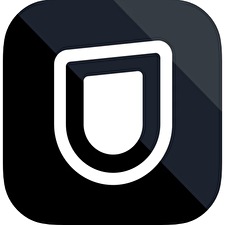 | 月額料金:2189円(無料期間終了後に課金開始) 無料期間:31日間 解約料金:0円 ポイント付与:1200P(無料期間中は600P) アニメ作品数:3740作品 マンガ作品数:320000作品 ラノベ作品数:40000作品 |
【U-NEXTの6つの特⻑】
| |
U-NEXTはHuluよりも配信作品数が多く、無料期間も31日間あり、Huluより2週間以上長くなっております。
今すぐU-NEXTの無料お試しサービスを利用するなら下記のリンクより公式サイトをご覧下さい。
またその他のサービスも全て比較した表を用意しましたので、チェックして自分にあった動画配信サービスを見つけてみるのもいいでしょう。
| 動画配信サービス | 特徴と強み | 配信作品数 | 月額料金 | 無料期間 | ポイント付与 | 支払方法 |
|---|---|---|---|---|---|---|
 Hulu | ①70000本以上の動画が見放題! ②海外ドラマや日テレ系ドラマに強い! ③Huluストアで最新作も視聴できる! | 約7万本 | 1,026円 | 14日間 | ポイント付与なし | クレジットカード キャリア決済 ギフトカードなど |
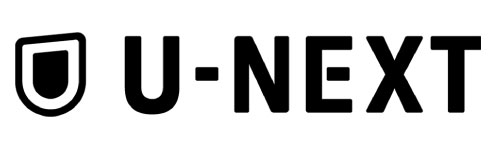 U-NEXT | ①ドラマ、映画、アニメの見放題作品数は随一! ②毎月1200円分のポイントが貰える! ③80種類以上の雑誌が読み放題! | 約20万本 | 2,189円 | 31日間 | 1,200P付与 | クレジットカード キャリア決済 ギフトカードなど |
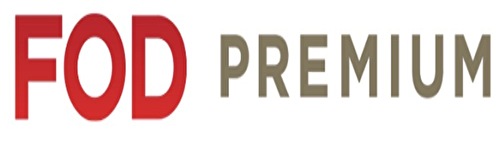 FODプレミアム | ①50000本以上の動画が見放題! ②FODオリジナルや独占配信作品が豊富! ③100円分のポイントを付与! | 約5万本 | 976円 | 無料期間なし | 100P付与 | クレジットカード キャリア決済など |
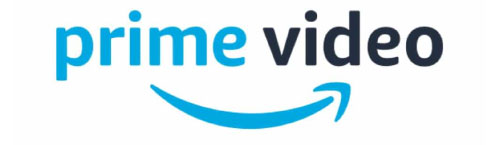 Amazonプライムビデオ | ①全動画配信サービス中、屈指のコスパの良さ! ②見放題作品数は5,000本以上!独占配信作品もあり! ③15種類以上のプライム会員特典も同時に受けられる! | 約5万本 | 500円 | 30日間 | ポイント付与なし | クレジットカード キャリア決済 ギフトカードなど |
 Paravi | ①ドラマを中心に8000本がラインナップ! ②TBS、テレ東、WOWOW系のドラマに強い! ③550円分のチケットで気になる新作もお得に視聴! | 約8000作品 | 1,017円 | 14日間 | 550P付与(チケット) | クレジットカード キャリア決済 ギフトカードなど |
 ABEMA | ①ABEMAプレミアムなら全ての配信作品が見放題! ②オリジナル番組の人気が高い! ③リアルタイム配信にも強く、見たい番組もすぐ見つかる! | 非公開 | 960円 | 14日間 | ポイント付与なし | クレジットカード キャリア決済ドなど |
 dTV | ①様々なジャンルを網羅した12万作品をラインナップ! ②コストパフォーマンスは国内動画サービスNo1! ③ドコモユーザーはさらにお得に使える特典あり! | 約12万本 | 550円 | 31日間 | ポイント付与なし | クレジットカード キャリア決済 ギフトカードなど |
 TSUTAYA DISCAS | ①動画見放題+DVDレンタルで総合力No1! ②新作DVDは月8枚までレンタル可能! ③1100円分のポイントが貰える! | 非公開 | 2,659円 | 30日間 | ポイントなし | クレジットカード キャリア(au)決済など |
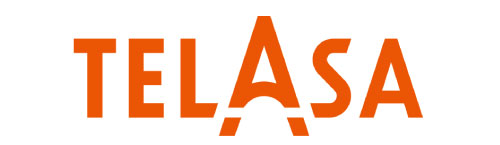 TELASA | ①テレビ朝日系のドラマを中心に人気作品を多数配信中! ②毎月550円分のビデオコインを付与! ③TELASAでしか見れない独占配信作品あり! | 約1万作品 | 618円 | 15日間 | 550P付与 | クレジットカード キャリア(au)決済など |
 クランクイン!ビデオ | ①最新作を含めて15000本以上の品揃え! ②新作映画やドラマをポイントでお得に視聴できる! ③韓国や台湾などアジア系作品に強い! | 約1万作品 | 1,650円 | 14日間 | 3000P付与 | クレジットカード キャリア決済など |
 dアニメストア | ①アニメ専門の動画配信サービス! ②アニソンや舞台、声優番組まで網羅! ③コスパは動画サービスの中でもダントツ! | 約3100作品 | 440円 | 31日間 | ポイント付与なし | クレジットカード キャリア(ドコモ)決済など |
 music.jp | ①総作品数20万本以上と圧倒的なラインナップ! ②毎月貰えるポイントも業界最高水準! ③動画だけでなく音楽や書籍も楽しめるサービスあり! | 約20万本 | 1,958円 | 30日間 | 1,600P付与 | クレジットカード キャリア決済など |
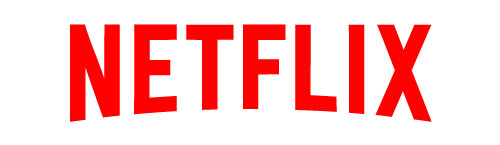 Netflix | ①配信されている作品は全て見放題! ②受賞歴ありのNatflixオリジナル作品もあり! ③1億9300万人以上が使っている動画サービス! | 非公開 | 990円 | 無料期間なし | ポイント付与なし | クレジットカード キャリア決済 ギフトカードなど |
※表示されている月額は全て税込価格
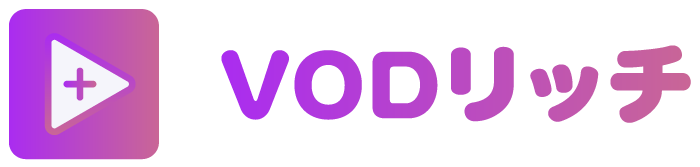


 動画配信サービスは10サービス以上もあるので、それぞれのサービスを把握するのは大変ですし、
動画配信サービスは10サービス以上もあるので、それぞれのサービスを把握するのは大変ですし、





